Реклама везде, где сосредоточено наше внимание. Около дюжины лет назад наши телесериалы были прерваны по телевидению, затем они медленно распространялись в Интернете, и теперь они все чаще преследуют нас на наших мобильных телефонах и планшетах. Известно, что избыток может привести к безумию, поэтому, к счастью, существуют эффективные способы ограничения количества рекламы на наших мобильных устройствах .
Мы можем предложить всем владельцам iPhone и iPad решение этой проблемы в виде приложения Weblock созданный, что интересно, польскими разработчиками. Приложение работает только на момент подключения через Wi-Fi. Да, это определенно не идеальное решение. Но мне кажется, что там, где мы действительно долго сидим, просматривая интернет (дом, работа, любимое кафе), у нас обычно есть доступ к беспроводной сети.
Давайте посмотрим, что приложение Weblock может сделать для нас. Я упомяну самые важные вещи, потому что в приложении их много.
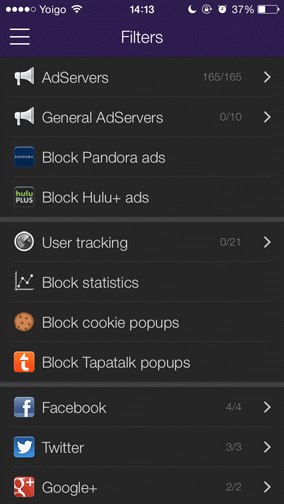 Это меню приложения Weblock
Это меню приложения Weblock
Что вы можете заблокировать?
реклама
Weblock позволяет блокировать совершенно другой контент. Мы можем использовать приложение, чтобы удалить рекламу, баннеры и всплывающие окна из нашего представления (так называемые всплывающие окна ) . Это относится как к веб-браузерам, так и к приложениям, в которых появляются рекламные объявления.
Веб-сайты
Вы также можете заблокировать определенные веб-сайты, используя Weblock. Можно создать черный список адресов, которые браузер не захочет отображать. Это могут быть, например, страницы, от которых мы зависимы, но для нас это пустая трата времени.
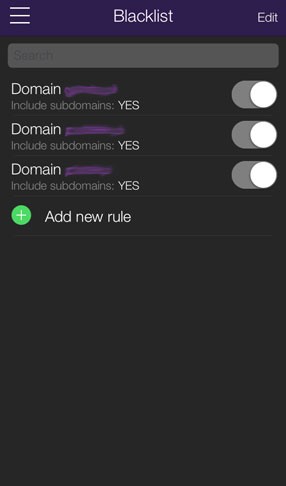 Вот мой черный список
Вот мой черный список
Социальные сети
Weblock также поставляется с помощью всех антифаном социальных сетей. Вы можете заблокировать надоедливые виджеты с таких сайтов, как Facebook, Twitter, Google+, LinkedIn Pinterest и нескольких других. Для Facebook вы можете, например, исключить кнопку «Нравится» на других сайтах или заблокировать рекламные изображения.
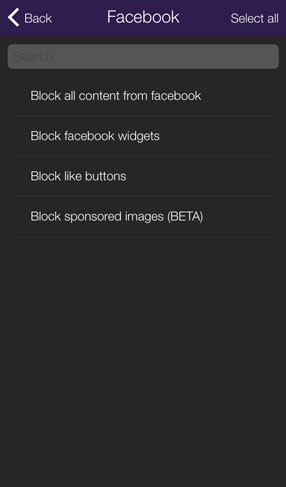 Что вы можете отключить на Facebook
Что вы можете отключить на Facebook
Как это сделать?
Веблок не работает сразу после установки. Сначала вы должны включить соответствующие настройки в нашей сети Wi-Fi. Для этого откройте приложение Weblock и перейдите на вкладку « Настройка ». Там вы найдете правильные инструкции.
По техническим причинам владельцы последней версии iOS 8 после каждого изменения настроек Weblock должны дополнительно включать и отключать Wi-Fi (это можно сделать быстро, потянув вниз из нижней части экрана Центра управления ).
Это работает?
Я протестировал Weblock, и я должен признать, что он строго ограничил количество объявлений на посещаемых страницах. Всплывающие окна и большинство маркетинговых изображений исчезли. Блокировка целых сайтов также прекрасно работает. Кроме того, огромные аплодисменты авторам приложения за исчерпывающий раздел часто задаваемых вопросов (вы найдете его на официальный сайт а также непосредственно в приложении), где вы найдете ответы на многие волнующие вопросы о работе программы и ее безопасности.
Weblock, однако, не простаивает. Иногда некоторые баннеры могут быть пропущены, и Facebook не может быть удален. Может быть, в большинстве случаев кнопка «Нравится» исчезнет, но в другом месте, например, «Поделиться этим на Facebook» появится. На данный момент устранение рекламы на YouTube тоже не работает. Приложению также не хватало одной кнопки, которая позволяла бы включать и выключать его одним щелчком мыши. Однако, несмотря на все эти недостатки, приложение работает очень хорошо, и мы надеемся, что в ходе обновления будет добавлено больше функций.
Скачать Weblock: iPhone , IPad
Смотрите также:
Как заблокировать рекламу в Chrome и Firefox?
Ютуб без рекламы? Посмотрите, как это сделать с помощью Adblock Plus
Что вы можете заблокировать?Это работает?
Это работает?
Ютуб без рекламы?